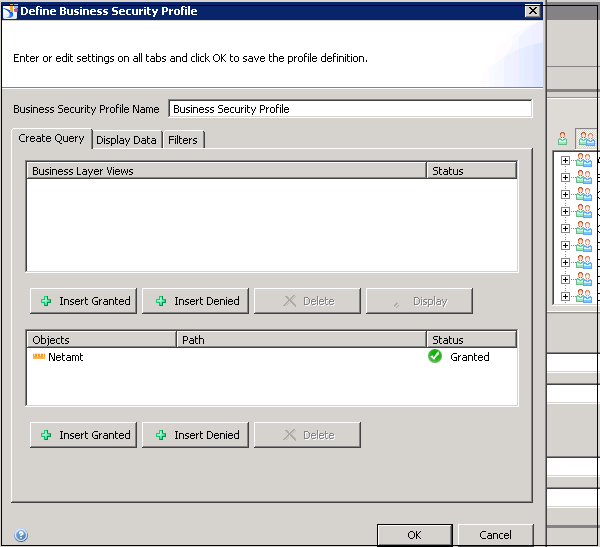SAP IDT - Keamanan
Keamanan Semesta ditentukan saat dipublikasikan ke dalam repositori. Semua alam semesta yang diterbitkan tersedia di bawah folder Semesta dan semua koneksi tersedia di folder Koneksi. Untuk mengakses Semesta atau koneksi dalam repositori, Anda dapat menggunakan sumber daya Repositori.
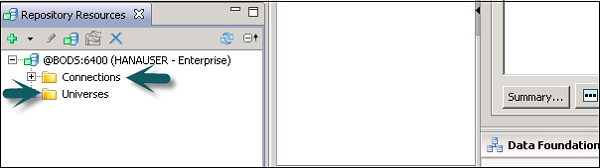
Kebijakan keamanan pada Universe, koneksi diterapkan pada pengguna dan grup yang dibuat di CMC. Di alat Desain Informasi, Anda dapat menentukan kebijakan keamanan menggunakan Editor keamanan. Anda dapat membuat profil keamanan di IDT dan profil ini ditetapkan untuk pengguna dan grup.
Anda dapat menentukan dua jenis profil keamanan di IDT -
Data Security Profile - Dalam profil keamanan data, kebijakan keamanan diterapkan pada objek dan koneksi Data Foundation.
Business Security Profile - Ini termasuk objek di lapisan Bisnis tempat profil keamanan diterapkan.
Editor Keamanan di IDT
Editor Keamanan dapat dilihat dengan dua cara: Menggunakan Universe atau menggunakan pengguna / grup. Pilih tab di panel Editor Keamanan untuk menampilkan tampilan yang ingin Anda kerjakan.
Tab Universes / Profiles memungkinkan Anda melakukan tugas dengan terlebih dahulu memilih semesta di repositori.
Tab Pengguna / Grup memungkinkan Anda melakukan tugas dengan memilih pengguna atau grup terlebih dahulu.
Ada tiga ikon di panel Pengguna / Grup yang memungkinkan Anda menampilkan pengguna dan grup dengan cara berbeda -
- Tampilkan Pengguna
- Tampilkan Grup
- Tampilkan Hierarki

Bagaimana cara membuka Editor Keamanan di IDT?
Di toolbar alat desain informasi, klik ikon Editor Keamanan.
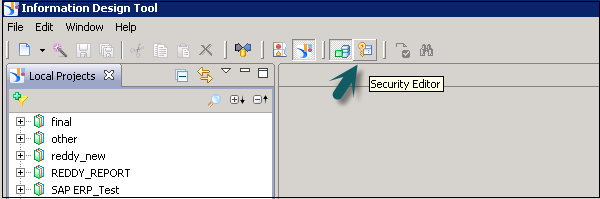
Masukkan detail sesi untuk dibuka di editor keamanan. Jika Anda belum masuk ke sesi yang dipilih, masukkan informasi yang diperlukan.
Editor Keamanan terbuka di tab baru.
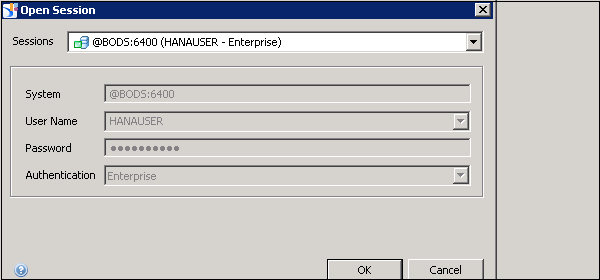
Memasukkan dan Mengedit Profil Keamanan Data
Buka panel Universes / Profiles di editor Keamanan. Untuk memasukkan profil baru, klik kanan pada Universe → Sisipkan profil Keamanan Data.
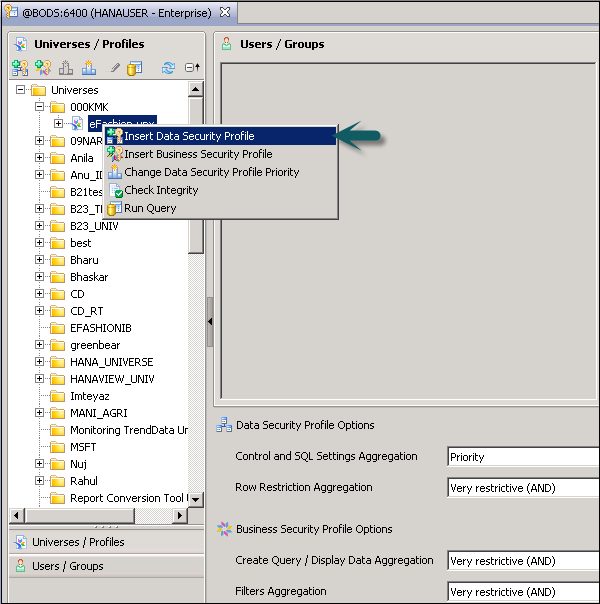
Ini akan membuka jendela baru, Anda dapat menentukan pengaturan profil keamanan data di tab yang berbeda. Jika Anda telah menentukan semua pengaturan, klik OK.
Untuk menyimpan perubahan pada pengaturan keamanan di repositori, klik ikon simpan di toolbar utama.
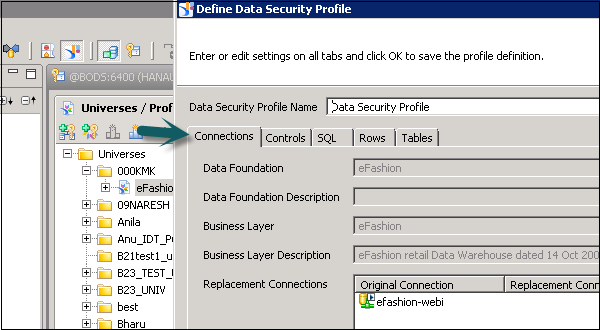
Jika Anda telah menentukan semua pengaturan, klik OK.
Untuk menyimpan perubahan pada pengaturan keamanan di repositori, klik ikon simpan di toolbar utama. Semua pengaturan profil Keamanan Data diterapkan ke Universe yang dibuat di Data Foundation menggunakan koneksi Relasi.
| Koneksi | Mendefinisikan Koneksi Pengganti |
| Kontrol | Mendefinisikan batas waktu dan ukuran kueri pengganti |
| SQL | Mendefinisikan opsi kueri pengganti |
| Baris | Mendefinisikan klausa SQL WHERE untuk membatasi baris yang dikembalikan dalam kueri |
| Tabel | Mendefinisikan tabel pengganti |
Saat Anda menentukan lebih dari satu profil Keamanan Data di satu Universe, Anda juga dapat mengubah Prioritas Profil Keamanan Data.
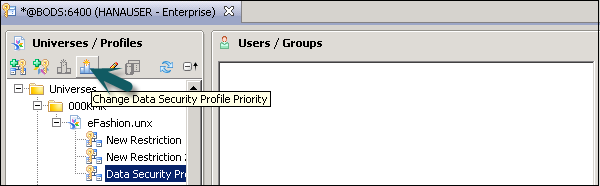
Ini akan membuka jendela baru → Ubah prioritas profil Keamanan. Anda dapat menggunakan panah atas / bawah untuk mengubah prioritas profil keamanan.
Untuk menyimpan perubahan dalam repositori, klik ikon simpan di toolbar utama.
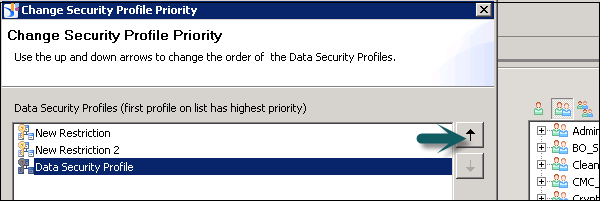
Memasukkan dan Mengedit Profil Keamanan Bisnis
Pilih panel Universe di Universe / Profil di bawah Editor Keamanan. Untuk memasukkan Profil Keamanan Bisnis baru → Klik kanan → Sisipkan profil Keamanan Bisnis.
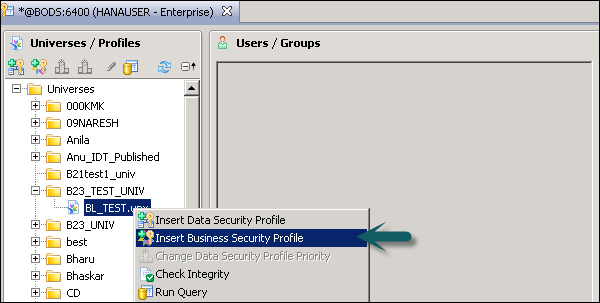
Anda dapat menentukan keamanan di setiap tab profil Keamanan Bisnis. Opsi reset digunakan untuk mereset pengaturan ke default. Setelah pengaturan ditentukan, klik OK untuk menutup jendela dan ikon Simpan di bagian atas untuk menyimpan profil.
Buat Kueri |
Mendefinisikan tampilan semesta dan objek lapisan bisnis yang tersedia untuk pengguna di panel kueri Note - Buat pengaturan Query hanya mengamankan metadata. |
Menampilkan Data |
Memberi atau menolak akses ke data yang diambil oleh objek di lapisan bisnis saat pengguna menjalankan kueri. |
Filter |
Mendefinisikan filter menggunakan objek di lapisan bisnis. |